
Innhold
Hver dag måtte oppgaver bli enklere i Windows. I årevis har Microsoft nesten abdikert ansvaret for å tilbakestille PCer. Hvis du vil at en skal slette alle programmene fordi datamaskinen var ustabil eller et problem oppskåret, måtte du ta sikkerhetskopi av programvaren som var på PCen. Du måtte ha opprettet denne sikkerhetskopien eller en betaling for gjenopprettings-DVD. Windows maskinvare beslutningstakere endelig inkludert gjenopprette systemer på sine PCer, men de var tungvint og ofte fungerte ikke som ønsket. Microsofts Windows 8-operativsystem revolusjonerte tilbakestille Windows-PCer. Den gratis Windows 10-oppgraderingen har noen forbedringer av seg selv.
Windows 8 lar brukerne gjenopprette PCen ved å trykke på en knapp, men Windows 10 gjør prosessen en mer praktisk løsning på hverdagslige problemer. Med det forrige systemet endte alle som gjenopprettet Windows 8.1-PCen, til Windows 8 uten noen oppdateringer i det hele tatt. Hvis Microsoft hadde holdt det systemet, ville alle som tilbakestilt deres Windows 10-PC etter oppgradering, ha endt med Windows 8.
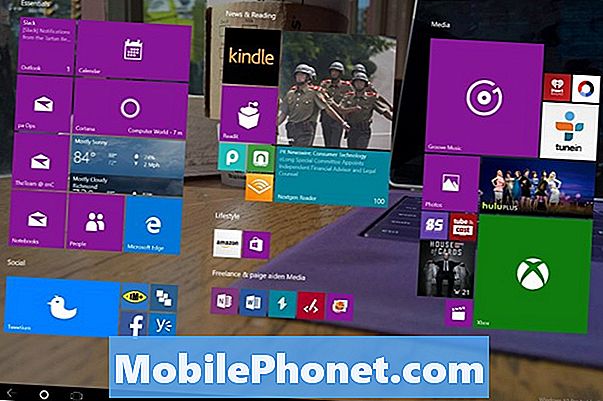
Slik gjenoppretter du Windows 10-PCen
Tilbakestille din Windows 10-PC er et kjernevalg, en handling som du bare må utføre hvis du overfører enheten til noen andre, eller det er alvorlige problemer med Windows. Behandle hvert trykk eller klikk som om enheten din er avhengig av den. Tilbakestill kan ikke fortrykkes.
Trykk på Windows-tasten på tastaturet eller på Windows-knappen på nettbrettet eller Windows 2-i-1 for å få opp startskjermen / startmenyen.

På Start-menyen, trykk eller klikk på innstillinger tannhjul i nederste venstre hjørne.

Hvis du ikke ser denne innstillingsrammen, er det sannsynlig at du er i tablettmodus. Ikke bekymre deg, det er også tilgjengelig der. Microsoft skjuler en snarvei til innstillingene og mer i en meny på høyre side av skjermen. Trykk på menyknappen øverst til venstre på startskjermen, og velg deretter Innstillinger.
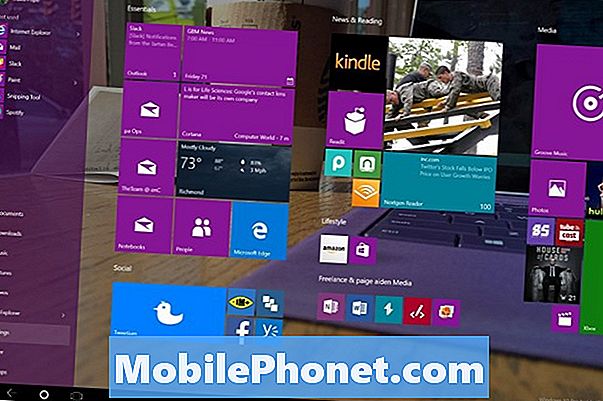
Trykk eller klikk på Oppdatering og gjenoppretting. Det er det siste menyelementet til høyre, nederst.
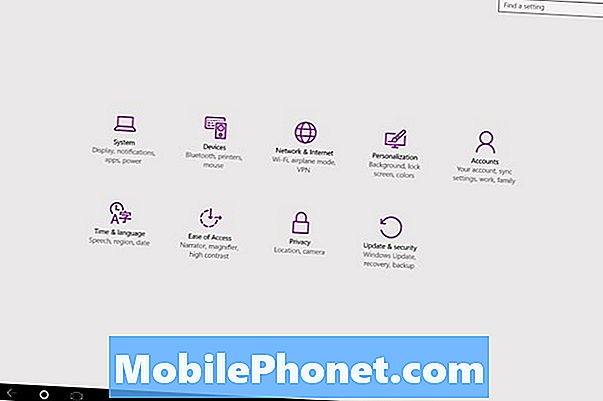
Å velge Gjenoppretting fra menyen på venstre side av skjermen. Det er det fjerde alternativet fra toppen av menyen.
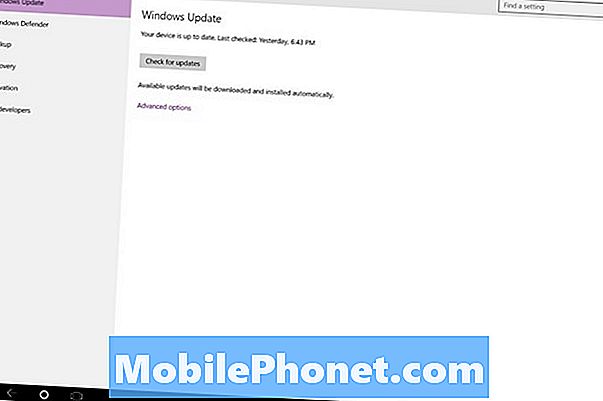
Se etter Tilbakestill denne PCen alternativ. Når du er klar til å tilbakestille Windows 10-PCen, klikker du eller klikker på den.
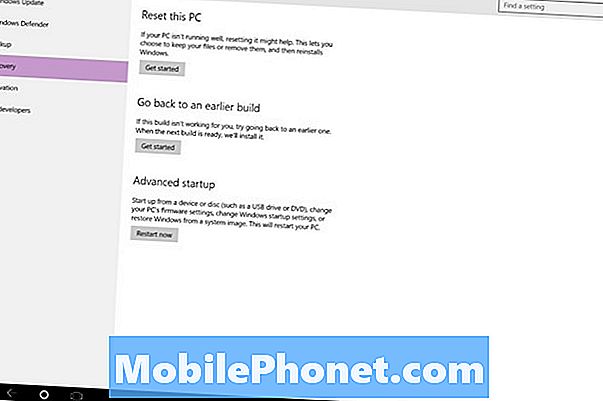
I likhet med Windows 8 gjør Windows 10 det enklere å gjenopprette ved å ta gjetningsprosessen og forberedelsen ut av det. Når du starter en Windows 10 tilbakestilling, har brukerne to alternativer. Et alternativ fullstendig renser lagringen inne og installerer Windows 10 igjen. Denne innstillingen bryr seg ikke om personlige filer og data. Det vil slette dem for å få deg tilbake til fabrikkens nye opplevelse.
Fjern alt alternativet er for brukere som planlegger å selge en PC eller gi den til et annet familiemedlem. Hvis du allerede har sikkerhetskopiert informasjonen din, er dette også bra. Noen har til og med brukt dette alternativet for å rydde opp eventuelle problemer forårsaket av oppgradering fra Windows 8.1 til Windows 10.
Hvis du ennå ikke har sikkerhetskopiert informasjonen din, er alternativet Keep My Files definitivt til din fordel. Du får fremdeles en ny kopi av Windows 10 installert etter oppdateringen, men Windows 10 lagrer dataene dine for deg, slik at du forlater det på samme sted som det var før du gjorde tilbakestillingen. Appene dine og programmene er borte, men dokumentene dine, bilder og video er fremdeles der, og du trenger ikke å sikkerhetskopiere før hånden.
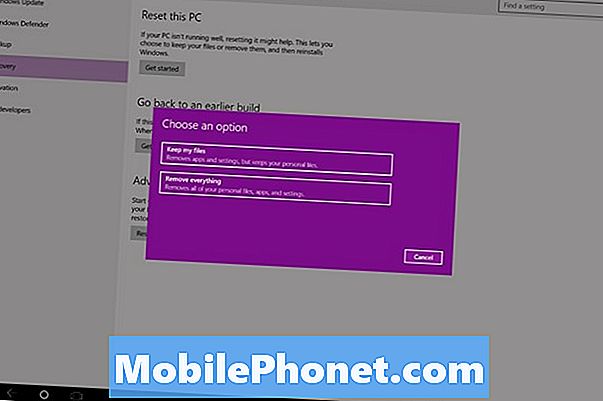
For å være klar, bør du likevel sikkerhetskopiere fordi noe går galt, selv om du bare laster ut dokumenter og innstillinger til Windows 10s innebygde OneDrive cloud storage-verktøy.
Slik tilbakestiller du Windows 10 PC: ting å vite
Absolutt, ikke start nullstillingsprosessen uten å først plugge inn strømkabelen. Det siste du vil ha, er strømbrudd mens Windows jobber med filene og operativsystemet. På samme måte må du ikke slå PCen av under tilbakestillingsprosessen, selv om det føles som om nullstillingen er fast. Fullstendig rengjøring av stasjonen under tilbakestilling kan ta timer. Vær tålmodig, og du bør ha en PC med en ny kopi av Windows 10 på kort tid.
Alternativene og metodene som er beskrevet i denne opplæringen, fungerer på hvilken som helst enhet du kjører Windows 10. Prosessen i seg selv endres ikke, men noen av hikke du kan komme inn i, kan avhenge av formfaktor. Bærbare datamaskiner, skrivebord og Windows 2-i-1 har stor lagring tilgjengelig for dem, noe som betyr at det er langt mer sannsynlig at de tilbakestilles og at tingene dine vil fungere. Med tabletter og maskiner med begrenset lagring, kan Windows 10 be deg om å fjerne mer plass før du prøver å gjenopprette alt og beholde hver fil. Hvis det skjer, er det bedre for deg å sikkerhetskopiere filene dine og deretter utføre tilbakestillingen. Du kan også slette uønskede filer og programmer, men det garanterer ikke at du har den plassen du trenger.
Lykke til med Windows 10 tilbakestilling.


